使用过演示文稿的朋友们都知道,常常会在幻灯片的内容上使用超链接可以快速翻到需要的那一页幻灯片。下面小编就来告诉大家如何在WPS演示中使用超链接的命令,一起来看看吧。新建默认模板wps演示文稿,内容版式为空白版式。单击在线素材中的目录项,单击目录选项卡,选中其中一种目录,右击选择快捷菜单中的“插入&rd......
WPS 如何让 PPT 中的文字一个一个地出现
WPS教程
2021-10-12 09:55:35
我们在制作PPT的时候,经常会用到让文字一个一个出现这个效果,具体怎么操作呢?下面我们一起来学习一下。
第一步:打开想让文字一个一个出现的PPT文档,选中包含几个段落文字的文本框:
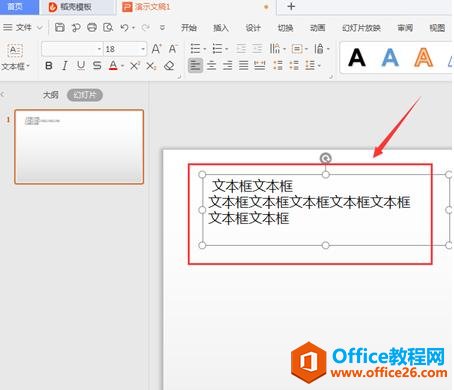
第二步:点击【动画】,选择【自定义动画】,然后点击【添加效果】选择一个你想要的效果:
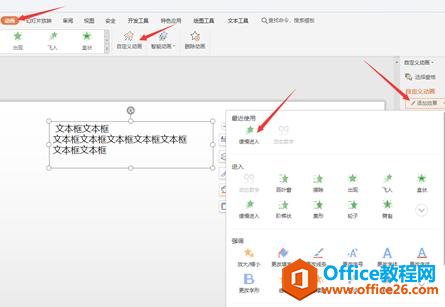
第三步:在【自定义动画】的【效果修改栏】里,鼠标右键点击想要设置的文本框,然后点击【效果选项】:
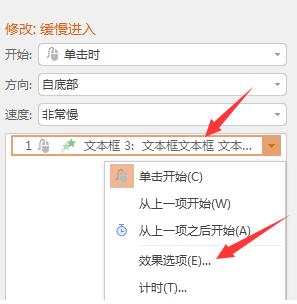
第四步:在弹出的对话框内,【效果】页面,点击【动画文本】,选择【按字母】,然后点击确定:
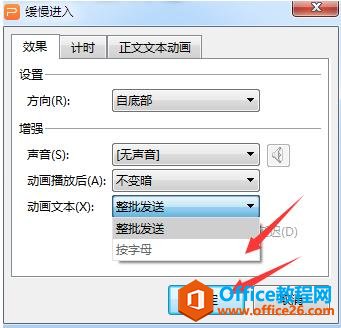
这样,一个字一个字出现的效果就设置好了,在PPT放映时,设置一个一个字的出现,给人留下悬念,让你的文稿演示更生动有趣,而且操作起来也很简单哦!
相关文章





